Le moment où vous réalisez que vous avez envoyé une erreur de 100 pages à votre imprimante – que ce soit à votre domicile ou au bureau – n’est pas le moment de commencer à rechercher comment l’arrêter. Gardez ce guide à deux options à l’esprit ou à portée de main, alors lorsque ce moment arrivera, vous serez prêt.
Annuler Depuis votre imprimante
Si vous êtes près de l’imprimante, passez-y et annulez le travail ou retirez le papier. La plupart des imprimantes ont un bouton d’annulation ou d’arrêt assez évident sur les commandes avant; appuyer sur ce bouton arrêtera rapidement tout travail d’impression en cours. Vous pouvez également éteindre l’imprimante. Ou si vous pouvez facilement accéder à la fourniture de papier, vous pouvez essayer de retirer la pile. Retirer le papier du bac de saisie de l’imprimante (ou éteindre l’imprimante) n’annulera pas le travail d’impression, mais cela mettra l’impression en pause, vous laissant le temps de prendre d’autres mesures pour supprimer l’erreur.
Annuler Depuis votre PC
Si vous ne parvenez pas à accéder rapidement à l’imprimante, vous devrez arrêter le travail à distance depuis votre PC. Cette procédure implique l’ouverture de la file d’attente d’impression et l’annulation de la tâche. Voici comment ouvrir la file d’attente dans Windows 7 ou Vista et comment annuler un travail d’impression qu’elle contient.
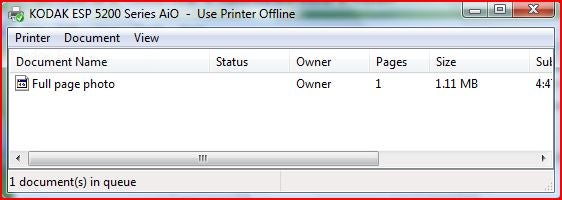
Dans Windows 7
1. Cliquez sur Démarrer, Périphériques et imprimantes
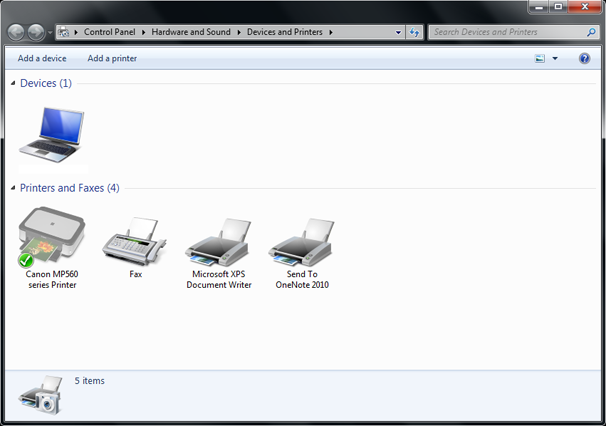
2. Cliquez avec le bouton droit sur l’imprimante dont vous souhaitez annuler la tâche et sélectionnez Voir ce qui est imprimé dans le menu contextuel.
3. La file d’attente d’impression apparaîtra. Cliquez avec le bouton droit sur le travail d’impression en fuite, puis cliquez sur Annuler dans le menu contextuel.
Sous Windows Vista
1. Cliquez sur Démarrer, Panneau de configuration, Matériel et Son.

2. Cliquez sur Imprimantes, puis double-cliquez sur l’imprimante dont vous souhaitez annuler la tâche.

3. La liste de la file d’attente d’impression apparaîtra. Cliquez avec le bouton droit sur le travail d’impression en fuite et cliquez sur Annuler dans le menu contextuel.
Conseil final (Raccourci)
Avant d’utiliser la méthode ci-dessus pour ouvrir la file d’attente d’impression, recherchez l’icône de l’imprimante dans la zone de notification. Si vous le voyez, double-cliquez dessus pour faire apparaître la file d’attente d’impression.